华硕笔记本作为一款备受欢迎的电脑品牌,其稳定性和性能一直受到用户的认可。为了让用户可以享受到最新的系统功能和安全性保障,升级至win10成为了必然的选择。本文将为大家详细介绍如何在华硕笔记本上进行win10系统的刷机操作,以及注意事项和常见问题解决方法。
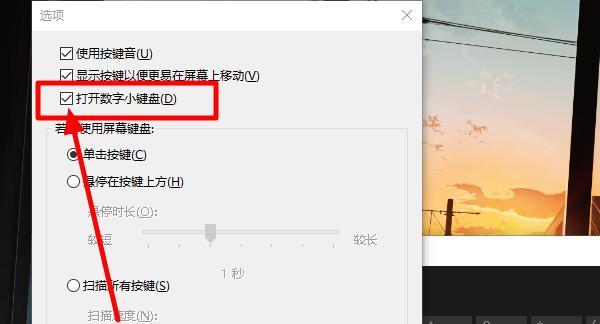
备份重要数据,确保数据安全
在进行系统升级之前,我们首先需要备份我们的重要数据,以防止数据丢失或损坏。可以使用外部存储设备或云存储服务来进行数据备份,并确保备份的数据完整可用。
下载合适的win10系统镜像文件
从微软官方网站或其他可信来源下载适用于华硕笔记本的win10系统镜像文件。确保选择与您的笔记本型号和配置相匹配的版本,并注意下载来源的安全性。

制作可启动的安装U盘
将下载好的win10系统镜像文件写入U盘,并将U盘设置为可启动状态,以便在华硕笔记本上进行系统安装操作。可以使用常见的U盘写入工具,如Rufus或Windows10安装媒体创建工具来完成制作过程。
进入BIOS设置,调整启动顺序
在刷机之前,我们需要进入华硕笔记本的BIOS设置界面,并将启动顺序调整为首先从U盘启动。具体操作方法可以参考华硕笔记本的用户手册或搜索相关教程。
保存BIOS设置并重启
在调整完启动顺序后,记得保存设置并退出BIOS界面。然后重新启动华硕笔记本,它将自动从U盘启动,并开始进入win10系统的安装过程。

选择合适的语言和安装选项
在win10系统安装界面上,选择你希望使用的语言和其他个性化设置。然后点击"下一步"继续安装过程。
接受许可协议并进行系统安装
在安装过程中,您需要阅读并接受微软的许可协议。然后选择进行全新安装或升级安装,根据个人需求选择合适的选项,并点击"下一步"开始系统安装。
分区设置和磁盘格式化
如果您选择进行全新安装,那么您可以在这一步中对磁盘进行分区和格式化操作。如果您选择升级安装,那么系统将自动保留之前的数据和设置。请注意,全新安装将会删除磁盘上的所有数据,请务必提前备份。
等待系统安装完成
系统安装过程可能需要一段时间,请耐心等待。华硕笔记本将会自动完成系统文件的复制、配置和设置等操作。在此期间,请不要关闭电源或进行其他任何干扰操作。
设置个人账户和系统偏好
在系统安装完成后,您需要设置个人账户和个性化的系统偏好设置。根据提示,填写您的Microsoft账户信息或创建新的账户,并选择您喜欢的桌面布局、配色方案等设置。
安装驱动程序和软件更新
一旦进入桌面界面,我们建议您立即进行驱动程序和软件的更新。华硕官方网站通常提供最新的驱动程序和软件更新包,下载并安装它们可以提高系统的稳定性和兼容性。
优化系统性能和设置
根据个人需求和偏好,您可以对win10系统进行进一步的优化和设置。例如,调整电源管理策略、安装必要的安全软件、设置网络连接等等。
解决常见问题和故障排除
在系统使用过程中,可能会遇到一些常见问题和故障。比如无法启动、驱动程序兼容性等等。您可以参考华硕笔记本的用户手册或搜索相关解决方法来解决这些问题。
定期备份数据和系统
升级至win10后,定期备份数据和系统是非常重要的。可以使用华硕笔记本自带的备份工具或第三方备份软件来实现,以防止数据丢失和系统崩溃。
通过本文提供的华硕笔记本刷win10教程,相信您已经了解了如何在华硕笔记本上进行win10系统的刷机操作。在操作过程中,请务必注意备份重要数据、选择适用的系统镜像文件、调整启动顺序、阅读许可协议、分区设置和格式化磁盘、等待安装完成等关键步骤。希望您能成功完成华硕笔记本的win10系统升级,并享受到全新的系统功能和体验。







